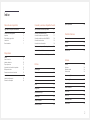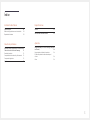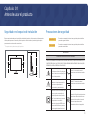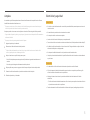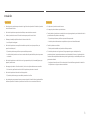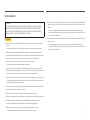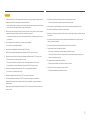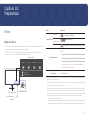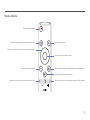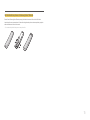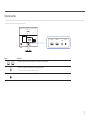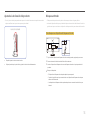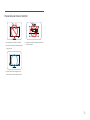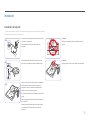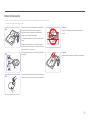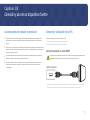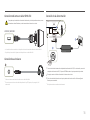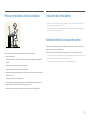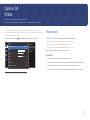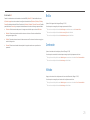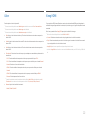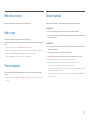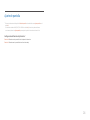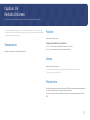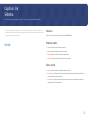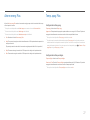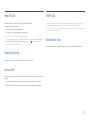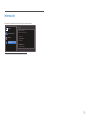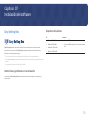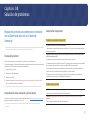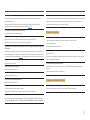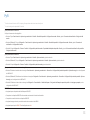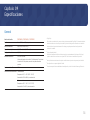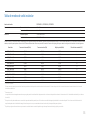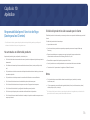Manual del usuario
El color y el aspecto pueden variar según el producto; las especificaciones están sujetas a cambios sin previo aviso para
mejorar el rendimiento del producto.
El contenido de este manual está sujeto a cambios sin previo aviso a fin de mejorar su calidad.
© Samsung Electronics
Samsung Electronics es el propietario del copyright de este manual.
El uso o la reproducción de este manual parcial o totalmente sin la autorización de Samsung Electronics están prohibidos.
Las marcas comerciales distintas de Samsung Electronics son propiedad de sus respectivos propietarios.
C32F39MFU* C32F39NFU* C32F39PFU*
Se puede cobrar una tarifa administrativa si:
(a) El usuario solicita un técnico y no se encuentra ningún defecto en el producto (es decir, no se ha leído el manual
del usuario).
(b) El usuario lleva el producto a reparar a un centro de servicio y no se encuentra ningún defecto en el producto (es
decir, no se ha leído el manual del usuario).
Se le comunicará la tarifa administrativa antes de que le visite el técnico.
Antes de usar el equipo lea este manual para evitar fallas y guarde para futuras
referencias.

2
Índice
Antes de usar el producto
Seguridad en el espacio de instalación 4
Precauciones de seguridad 4
Limpieza 5
Electricidad y seguridad 5
Instalación 6
Funcionamiento 7
Preparativos
Partes 9
Panel de control 9
Mando a distancia 10
Tipos de puertos 12
Ajuste de la inclinación del producto 13
Bloqueo antirrobo 13
Precauciones al mover el monitor 14
Instalación 15
Instalación del soporte 15
Extracción del soporte 16
Conexión y uso de un dispositivo fuente
Lea esto antes de instalar el producto. 17
Conexión y utilización de un PC 17
Conexión mediante un cable HDMI 17
Conexión mediante un cable HDMI-DVI 18
Conexión de auriculares 18
Conexión de la alimentación 18
Postura correcta para utilizar el producto 19
Instalación de controladores 19
Establecimiento de la resolución óptima 19
Picture
Modo imagen 20
Brillo 21
Contraste 21
Nitidez 21
Color 22
N.neg HDMI 22
Modo descanso ojos 23
Modo Juego 23
Tiempo respuesta 23
Relación pantalla 23
Ajuste de pantalla 24
Pantalla OnScreen
Transparencia 25
Posición 25
Idioma 25
Mostrar hora 25
Sistema
Sonido 26
Volumen 26
Modo de sonido 26
Selec. sonido 26
Ahorro energ. Plus 27
Temp. apag. Plus 27
Modo PC/AV 28
Detección fuente 28
Activar LED 28
HDMI-CEC 28
Restablecer Todo 28
Información 29

3
Índice
Instalación del software
Easy Setting Box 30
Restricciones y problemas con la instalación 30
Requisitos del sistema 30
Solución de problemas
Requisitos previos para ponerse en contacto con el
Centro de servicio al cliente de Samsung 31
Prueba del producto 31
Comprobación de la resolución y la frecuencia 31
Compruebe lo siguiente. 31
P y R 33
Especificaciones
General 34
Tabla de modos de señal estándar 35
Apéndice
Responsabilidad por el Servicio de Pago (Coste para
los Clientes) 36
No se trata de un defecto del producto 36
El daño del producto ha sido causado por el
cliente 36
Otros 36

4
Seguridad en el espacio de instalación
Deje un espacio adecuado para la ventilación alrededor del producto. Un incremento de la temperatura
interior puede provocar un incendio y dañar el producto. Cuando instale el producto, deje el espacio
que se muestra a continuación como mínimo.
―
El aspecto exterior puede variar según el producto.
10 cm
10 cm
10 cm 10 cm
10 cm
Precauciones de seguridad
Advertencia
En caso de no respetar las instrucciones, podrían producirse daños
personales graves o fatales.
Precaución
En caso de no respetar las instrucciones, podrían producirse daños
personales o materiales.
PRECAUCIÓN
PELIGRO DE DESCARGA ELÉCTRICA. NO ABRIR.
PRECAUCIÓN: PARA REDUCIR EL RIESGO DE DESCARGA ELÉCTRICA, NO RETIRE LA CUBIERTA (NI LA
PARTE POSTERIOR). NO HAY PIEZAS QUE SE PUEDAN REPARAR EN EL INTERIOR. PARA CUALQUIER
REPARACIÓN, ACUDA A PERSONAL CUALIFICADO.
Este símbolo indica la presencia de
alto voltaje en el interior. Es peligroso
entrar en contacto con cualquier pieza
interior de este producto.
Tensión CA: La tensión nominal
marcada con este símbolo es tensión
CA.
Este símbolo indica que con este
producto se incluye documentación
importante correspondiente al
funcionamiento y mantenimiento.
Tensión CC: La tensión nominal
marcada con este símbolo es tensión
CC.
Producto de Clase II: Este símbolo indica
que no se requiere una conexión de
seguridad de puesta a tierra (toma de
tierra). Si este símbolo no se encuentra
en un producto con un cable de
alimentación, el producto DEBE contar
con una conexión fiable a una puesta a
tierra de seguridad (conexión a tierra).
Precaución. Consulte las instrucciones
antes de usar: Este símbolo informa
de que se debe consultar el manual
del usuario para obtener más
información relativa a la seguridad.
Antes de usar el producto
Capítulo 01

5
Limpieza
Los modelos muy brillantes pueden desarrollar manchas blancas sobre la superficie si se utiliza un
humidificador de ondas ultrasónicas cerca.
―
Póngase en contacto con el Centro de servicio al cliente de Samsung más cercano si desea limpiar el
interior del producto (se le cobrará una tarifa por este servicio).
No ejerza presión con las manos u otros objetos en el monitor. Existe riesgo de dañar la pantalla.
―
Tenga cuidado al limpiar el producto, ya que el panel y la parte exterior de las pantallas LCD avanzadas se
arañan con facilidad.
―
Ponga en práctica los pasos siguientes durante la limpieza.
1
Apague el producto y el ordenador.
2
Desconecte el cable de alimentación del producto.
―
Sujete el cable de alimentación por el enchufe y no toque el cable con las manos húmedas. De lo
contrario, podría producirse una descarga eléctrica.
3
Limpie el monitor con un paño limpio, suave y seco.
‒ No utilice limpiadores que contengan alcohol, disolventes ni agentes tensioactivos en el
monitor.
‒ No rocíe agua ni detergente directamente sobre el producto.
4
Moje un paño suave y seco con agua y escúrralo bien para limpiar el exterior del producto.
5
Conecte el cable de alimentación al producto cuando termine de limpiarlo.
6
Encienda el producto y el ordenador.
Electricidad y seguridad
Advertencia
• No utilice un cable de alimentación o un enchufe que estén dañados, como tampoco una toma de
corriente suelta.
• No enchufe varios productos a la misma toma de corriente.
• No toque el enchufe con las manos mojadas.
• Inserte el enchufe hasta el fondo para que no quede suelto.
• Conecte el enchufe a una toma de corriente conectada a tierra (sólo dispositivos aislados de tipo 1).
• No doble el cable de alimentación ni tire con fuerza de él. Tenga cuidado de no dejar el cable de
alimentación debajo de un objeto pesado.
• No coloque el cable de alimentación ni el producto cerca de fuentes de calor.
• Limpie el polvo existente alrededor de las patillas del enchufe o de la toma de corriente mediante
un paño seco.
Precaución
• No desenchufe el cable de alimentación mientras el producto se esté utilizando.
• Utilice únicamente el cable de alimentación proporcionado con su producto por Samsung. No
utilice el cable de alimentación con otros productos.
• Mantenga la toma de corriente a la que esté enchufado el cable de alimentación libre de
obstáculos.
‒ El cable de alimentación debe desconectarse a fin de cortar por completo el suministro eléctrico
al producto en caso de existir un problema.
• Cuando desconecte el cable de alimentación de la toma de la pared, sosténgalo por el enchufe.

6
Advertencia
• No coloque velas, repelentes para insectos ni cigarrillos sobre el producto. No instale el producto
cerca de fuentes de calor.
• No instale el producto en espacios mal ventilados, como estanterías o armarios.
• Instale el producto al menos a 10 cm de la ventana para permitir la ventilación.
• Mantenga el embalaje de plástico fuera del alcance de los niños.
‒ Los niños podrían ahogarse.
• No instale el producto en una superficie inestable o que vibre (una repisa poco firme, una
superficie inclinada, etc.).
‒ El producto podría caerse y dañarse o provocar daños personales.
‒ La utilización del producto en un área con mucha vibración puede dañar el producto o provocar
un incendio.
• No instale el producto en un vehículo ni en un lugar expuesto al polvo, la humedad (goteras, por
ejemplo), aceite o humo.
• No exponga el producto a la luz directa del sol, al calor ni a objetos calientes como una estufa.
‒ De lo contrario, podría reducirse la vida útil del producto o producirse un incendio.
• No instale el producto al alcance de los niños pequeños.
‒ El producto podría caerse y provocar daños personales a los niños.
• Los aceites aptos para consumo humano, como por ejemplo el de semilla de soja, pueden dañar o
deformar el producto. No instale el producto en una cocina ni cerca una encimera de cocina.
Precaución
• No deje caer el producto cuando lo mueva.
• No apoye el producto sobre su parte delantera.
• Cuando instale el producto en un receptáculo o una repisa, asegúrese de que el borde inferior de la
parte delantera del producto no sobresalga.
‒ El producto podría caerse y dañarse o provocar daños personales.
‒ Instale el producto únicamente en receptáculos o repisas con el tamaño adecuado.
• Suelte el producto con cuidado.
‒ Podrían producirse daños en el producto o daños personales.
• Si instala el producto en un lugar inusual (un lugar expuesto a gran cantidad polvo fino,
sustancias químicas, temperaturas extremas o mucha humedad), o bien en un lugar donde deba
funcionar ininterrumpidamente durante un periodo largo de tiempo, su rendimiento podría verse
gravemente afectado.
‒ Asegúrese de consultar con el Centro de servicio al cliente de Samsung antes de la instalación
del producto en un lugar con estas características.
Instalación

7
IMPORTANTE:
PARA PREVENIR CUALQUIER MAL FUNCIONAMIENTO Y EVITAR DAÑOS, LEA DETALLADAMENTE
ESTE MANUAL DE INSTRUCCIONES ANTES DE CONECTAR Y OPERAR EL APARATO, CONSERVE
EL MANUAL PARA FUTURAS REFERENCIAS, GRACIAS. POR FAVOR LEA ESTE MANUAL ANTES DE
OPERAR EL APARATO Y GUÁRDELO PARA REFERENCIAS FUTURAS.
Advertencia
• Existe alta tensión dentro del producto. No desmonte, repare ni modifique nunca el producto por
su cuenta.
‒ Póngase en contacto con el Centro de servicio al cliente de Samsung para las reparaciones.
• Para mover el producto, desconecte antes todos los cables, incluido el cable de alimentación.
• Si el producto genera un ruido extraño, olor a quemado o humo, desconecte de inmediato el cable
de alimentación y póngase en contacto con el Centro de servicio al cliente de Samsung.
• No permita que los niños se cuelguen del producto o se suban encima de él.
‒ Los niños podrían resultar heridos o gravemente lesionados.
• Si el producto se cae o la carcasa exterior se daña, apague el producto y desconecte el cable de
alimentación. A continuación, póngase en contacto con el Centro de servicio al cliente de Samsung.
‒ Si sigue utilizando el producto, podrían producirse fuego o una descarga eléctrica.
• No deje objetos pesados ni artículos atractivos para los niños (juguetes, dulces, etc.) encima del producto.
‒ El producto o los objetos pesados podrían caerse si los niños intentan alcanzar los juguetes o los
dulces, lo que podría provocar heridas graves.
• Durante una tormenta con aparato eléctrico, apague el producto y desenchufe el cable de alimentación.
• No deje caer objetos sobre el producto ni lo golpee.
• No tire del cable de alimentación ni de ningún otro cable para mover el producto.
• Si detecta un escape de gas, no toque el producto ni el enchufe. Asimismo, ventile el área de inmediato.
• No levante ni mueva el producto mediante el cable de alimentación ni ningún otro cable.
• No utilice ni mantenga aerosoles u otras sustancias inflamables cerca del producto.
• Asegúrese de que las ranuras de ventilación no estén tapadas por manteles o cortinas.
‒ Si aumenta demasiado la temperatura interna, podría producirse un incendio.
• No inserte objetos metálicos (palillos, monedas, horquillas, etc.) ni objetos fácilmente inflamables
(papel, cerillas, etc.) en el producto (a través de las ranuras de ventilación, los puertos de entrada/
salida, etc.).
‒ Asegúrese de apagar el producto y desconectar el cable de alimentación sin entran agua u
otras sustancias extrañas en el producto. A continuación, póngase en contacto con el Centro de
servicio al cliente de Samsung.
• No coloque objetos que contengan líquidos (jarrones, macetas, botellas, etc.) ni objetos metálicos
sobre el producto.
‒ Asegúrese de apagar el producto y desconectar el cable de alimentación sin entran agua u
otras sustancias extrañas en el producto. A continuación, póngase en contacto con el Centro de
servicio al cliente de Samsung.
Funcionamiento

8
Precaución
• Si deja la pantalla fija con una imagen estática durante un periodo prolongado, puede producirse
desgaste con persistencia de imágenes o píxeles defectuosos.
‒ Active el modo de ahorro de energía o un protector de pantalla con imágenes en movimiento en
caso de no utilizar el producto durante un periodo prolongado.
• Desconecte el cable de alimentación de la toma de la pared si no va a utilizar el producto durante
un periodo prolongado de tiempo (si se va de vacaciones, por ejemplo).
‒ La acumulación de polvo junto con el calor puede provocar fuego, una descarga eléctrica o una
fuga eléctrica.
• Utilice el producto con la resolución y la frecuencia recomendadas.
‒ De lo contrario, su vista podría dañarse.
• No coloque varios adaptadores de alimentación CA/CC juntos.
• Retire la bolsa de plástico del adaptador de alimentación CA/CC antes de utilizarlo.
• No permita que entre agua en el dispositivo adaptador de alimentación CA/CC ni que se moje.
‒ Podrían producirse una descarga eléctrica o fuego.
‒ Evite el uso del producto en el exterior cuando pueda verse expuesto a lluvia o nieve.
‒ Tenga cuidado de no mojar el adaptador de alimentación CA/CC al fregar el suelo.
• No coloque el adaptador de alimentación CA/CC cerca de aparatos de calefacción.
‒ De lo contrario, se podría producir fuego.
• Mantenga el adaptador de alimentación CA/CC en un área bien ventilada.
• Si coloca el adaptador de alimentación CA/CC de manera que cuelgue con el cable boca
arriba, podría entrar agua u otras sustancias extrañas en el Adaptador, y causar problemas de
funcionamiento.
Asegúrese de colocar el adaptador de alimentación CA/CC sobre una superficie plana, como una
mesa o el suelo.
• No sujete el producto boca abajo ni lo agarre por el soporte para moverlo.
‒ El producto podría caerse y dañarse o provocar daños personales.
• Mirar fijamente la pantalla desde muy cerca durante mucho tiempo puede dañar la vista.
• No utilice humidificadores ni estufas cerca del producto.
• Descanse los ojos durante más de 5 minutos o dirija su vista a objetos lejanos por cada hora de uso
del producto.
• No toque la pantalla cuando el producto haya estado encendido durante un periodo largo de
tiempo, ya que estará caliente.
• Almacene los accesorios de pequeño tamaño fuera del alcance de los niños.
• Tenga cuidado al ajustar el ángulo del producto.
‒ Una mano o un dedo podrían quedar atrapados y producirse heridas.
‒ La inclinación del producto con un ángulo excesivo puede provocar que éste se caiga, lo que
podría causar daños personales.
• No coloque objetos pesados sobre el producto.
‒ Podrían producirse daños en el producto o daños personales.
• Cuando use auriculares no ponga el volumen muy alto.
‒ El sonido demasiado alto puede dañar los oídos.

9
Preparativos
Capítulo 02
Partes
Panel de control
―
El color y la forma de las piezas pueden variar respecto a los de las ilustraciones. Las especificaciones están
sujetas a modificaciones sin previo aviso para mejorar la calidad.
―
El controlador de monitor, al igual que el botón situado en la parte posterior derecha del monitor, le
permite controlar este sin necesidad de utilizar el mando a distancia.
Sensor de mando a
distancia
Controlador de monitor
Menú de Control
Press : Move
Press&Hold : Select
Power Off Volume Up Volume Down Source
LED de alimentación
Partes Descripción
Menú de Control
Power Off
:
enciende y apaga el producto.
Volume Up,
Volume Down
,
:
ajusta el volumen.
Source
:
muestra y permite seleccionar las fuentes de vídeo disponibles.
LED de alimentación
Este LED es el indicador de estado de la alimentación y trabaja
como
• Encendido (botón de encendido): LED de alimentación apagado
•
Modo de ahorro de energía: LED de alimentación parpadeando
• Apagado (botón de encendido): LED de alimentación encendido
―
El funcionamiento del LED de alimentación puede cambiarse en
el menú. (Sistema → Activar LED)
Controlador de monitor, Sensor de
control remoto
Press : Move
Press&Hold : Select
―
Si lo pulsa primero, aparece el menú de control. Puede seleccionar la función pulsando y manteniendo
pulsado el controlador del monitor.
―
Con el controlador del monitor, no puede realizar otras operaciones excepto encender o apagar el producto,
ajustar el volumen y cambiar la fuente de entrada.
―
Si no es buena la calidad de audio de un dispositivo de entrada, la función Auto Mute del producto puede
silenciar el sonido o emitir audio entrecortado cuando se utilicen los auriculares o los altavoces. Configure
el volumen de entrada para el dispositivo de entrada en un valor de al menos el 20% y controle el volumen
mediante el control (pulse y mantenga pulsado el controlador de monitor) ubicado en el producto.
―
¿En qué consiste la función Auto Mute?
Esta función silencia el audio para mejorar el efecto del sonido cuando haya ruido o la señal de entrada
sea débil, por lo general debido a un problema relacionado con el volumen del dispositivo de entrada.

10
Mando a distancia
Enciende o apaga el producto.
Mueva el botón hacia arriba o hacia abajo para ajustar el volumen.
Muestra y permite seleccionar las fuentes de vídeo disponibles.
Activa y desactiva el sonido.
Define la calidad de imagen a la óptima adecuada para el entorno de trabajo.
Muestra el menú de visualización en pantalla.
Mueva el botón hacia arriba o hacia abajo para cambiar el brillo de la pantalla.
Mueve el foco, y cambia los valores que se ven en el menú del producto.
Pulse para volver al menú anterior.
Selecciona o ejecuta un elemento centrado.

11
Instalación de las pilas en el Samsung Smart Remote
Para utilizar el Samsung Smart Remote, empuje la cubierta trasera en la dirección de la flecha e
inserte las pilas como se muestra en la ilustración. Asegúrese de que los extremos positivo y negativo
estén orientados en la dirección correcta.
―
Se recomiendan pilas alcalinas para una mayor duración.

12
Tipos de puertos
―
Las funciones disponibles pueden variar en función del modelo del producto. El color y la forma de las piezas pueden variar respecto a los de las ilustraciones. Las especificaciones están sujetas a modificaciones sin previo
aviso para mejorar la calidad. Consulte el producto en sí.
HDMI IN 1
DC 14V
HDMI IN 2
Puerto Descripción
HDMI IN 1
HDMI IN 2
Conecta a un dispositivo de origen mediante un cable HDMI o un cable HDMI-DVI.
Conecta con un dispositivo de salida de audio, como unos auriculares.
―
Solo se oirá el sonido si se utiliza el cable HDMI a HDMI.
DC 14V
Conecta con el adaptador de alimentación CA/CC.

13
Ajuste de la inclinación del producto
―
El color y la forma de las piezas pueden variar respecto a los de las ilustraciones. Las especificaciones están
sujetas a modificaciones sin previo aviso para mejorar la calidad.
-1,0
° (±1
,
0°) ~ 22
,
0° (±2
,
0°)
• Es posible ajustar la inclinación del monitor.
• Sujete el producto por la parte inferior y ajuste la inclinación cuidadosamente.
Bloqueo antirrobo
―
El bloqueo antirrobo permite usar el producto de forma segura incluso en lugares públicos.
―
La forma del dispositivo de bloqueo y el método de bloqueo varían en función del fabricante. Consulte la
guía del usuario que se suministra con el dispositivo de bloqueo antirrobo para obtener más información.
Para bloquear un dispositivo de bloqueo antirrobo:
1
Fije el cable del dispositivo de bloqueo antirrobo a un objeto pesado, por ejemplo, una mesa.
2
Pase un extremo del cable a través del bucle del otro extremo.
3
Inserte el dispositivo de bloqueo en la ranura de bloqueo antirrobo en la parte posterior del
producto.
4
Bloquee el dispositivo.
‒ El dispositivo de bloqueo antirrobo puede adquirirse por separado.
‒ Consulte la guía del usuario que se suministra con el dispositivo de bloqueo antirrobo para
obtener más información.
‒ Los dispositivos de bloqueo antirrobo pueden adquirirse en comercios de electrónica o por
Internet.

14
Precauciones al mover el monitor
• No aplique presión directa a la pantalla.
• No sujete el monitor por la pantalla cuando
vaya a moverlo.
• No ponga el producto boca abajo sujetándolo
sólo por el soporte.
• Sujete el monitor por las esquinas o los
bordes inferiores cuando vaya a moverlo.

15
Instalación
Instalación del soporte
―
Antes de montar el producto, colóquelo en una superficie estable y plana con la pantalla inclinada hacia abajo.
―
El aspecto exterior puede variar según el producto.
1
Inserte el conector del soporte en éste en la dirección que
se muestra en la ilustración.
Compruebe que el conector del soporte esté bien
asegurado.
Precaución
No ponga el producto boca abajo sujetándolo sólo por el
soporte.
2
Gire completamente el tornillo de conexión en la parte
inferior del soporte para que quede firmemente sujeto.
Precaución
No haga presión sobre el monitor. Existe riesgo de dañarlo.
3
Coloque en el suelo el acolchado protector de poliestireno
extrusionado (Styrofoam) incluido en el paquete y, a
continuación, coloque el producto boca abajo sobre el
protector, como se muestra en la imagen.
Si no dispone del protector de Styrofoam, use una esterilla
gruesa.
Sujete la parte posterior del monitor tal como se muestra
en la ilustración.
Presione el soporte montado dentro del cuerpo principal
en la dirección de las flechas, como se muestra en la
ilustración.

16
Extracción del soporte
―
Antes de retirar el soporte del monitor, coloque el monitor sobre una superficie estable y plana con la pantalla hacia abajo.
―
El aspecto exterior puede variar según el producto.
1
Coloque en el suelo el acolchado protector de poliestireno
extrusionado (Styrofoam) incluido en el paquete y, a
continuación, coloque el producto boca abajo sobre el
protector, como se muestra en la imagen.
Si no dispone del protector de Styrofoam, use una esterilla
gruesa.
Tire del conector del soporte con una mano para separar
el soporte, tal como se muestra en la ilustración, mientras
sujeta el monitor con la otra mano.
Precaución
No ponga el producto boca abajo sujetándolo sólo por el
soporte.
2
Gire el tornillo de conexión en la parte inferior del soporte
para quitarlo.
Precaución
No haga presión sobre el monitor. Existe riesgo de dañarlo.
3
Extraiga el conector del soporte del soporte tirando de él en
la dirección de la flecha, como se muestra en la ilustración.

17
Conexión y uso de un dispositivo fuente
Capítulo 03
Lea esto antes de instalar el producto.
1
Antes de instalar el producto, compruebe las formas de ambos puertos de los cables de señal
suministrados, así como las formas y ubicaciones de los puertos del producto y del dispositivo
externo.
2
Antes de conectar el cable de señal, asegúrese de desconectar los cables de alimentación tanto del
producto como del dispositivo externo para evitar daños en el producto debido a un cortocircuito o
a una sobrecarga de corriente.
3
Una vez que todos los cables de señal se hayan conectado correctamente, vuelva a conectar los
cables de alimentación al producto y al dispositivo externo.
4
Una vez finalizada la instalación, asegúrese de leer la guía del usuario para familiarizarse con
las funciones del producto, las precauciones y demás información necesaria para utilizarlo
correctamente.
Conexión y utilización de un PC
Seleccione un método de conexión adecuado a su PC.
―
La conexión de las piezas puede variar entre los productos.
―
Los puertos ofrecidos pueden variar según el producto.
Conexión mediante un cable HDMI
Compruebe que los cables de alimentación del monitor y de los dispositivos externos, como
ordenadores o decodificadores, no están conectados a la toma de corriente.
HDMI IN 1, HDMI IN 2
―
Cuando conecte un cable HDMI, use el cable incluido con los componentes del monitor. Si usa un cable
HDMI distinto del ofrecido por Samsung, es posible que la calidad de imagen no sea la óptima.

18
Conexión mediante un cable HDMI-DVI
Compruebe que los cables de alimentación del monitor y de los dispositivos externos, como
ordenadores o decodificadores, no están conectados a la toma de corriente.
HDMI IN 1, HDMI IN 2
―
La función de audio no se admite si el dispositivo fuente está conectado mediante el cable HDMI-DVI.
―
Es posible que la resolución óptima no esté disponible con un cable HDMI-DVI.
Conexión de auriculares
―
Utilice auriculares cuando active el sonido con un cable HDMI-HDMI.
―
El conector para auriculares solo admite dispositivos de tipo TRS (punta, anilla, manguito) de 3
conductores.
Conexión de la alimentación
HDMI IN 2
DC 14V
1
Conecte el cable de alimentación al adaptador de alimentación CA/CC. A continuación, conecte el
adaptador de alimentación CA/CC al puerto DC 14V situado en la parte posterior del producto.
2
Después, conecte el cable de alimentación a la toma de corriente.
3
Pulse el controlador del monitor en la parte posterior del monitor o utilice el Samsung Smart
Remote para encenderlo.
―
El voltaje de entrada se cambia automáticamente.

19
Postura correcta para utilizar el producto
Utilice el producto con la postura correcta, tal y como se muestra a continuación:
• Ponga la espalda recta.
• Deje una distancia de 45 - 50cm entre sus ojos y la pantalla, y mire ligeramente hacia abajo a la
pantalla.
• Mantenga los ojos directamente delante de la pantalla.
• Ajuste el ángulo para que la luz no se refleje en la pantalla.
• Mantenga los antebrazos perpendiculares a la parte superior de los brazos y al mismo nivel que el
dorso de las manos.
• Mantenga los codos con el ángulo adecuado.
• Ajuste la altura del producto para poder mantener las rodillas dobladas a 90 grados o más, los
talones apoyados en el suelo y los brazos más bajos que el corazón.
• Realice los ejercicios para los ojos o parpadee con frecuencia para aliviar la fatiga ocular.
Instalación de controladores
―
Puede configurar la frecuencia y la resolución óptimas de este producto mediante la instalación de los
correspondientes controladores de este producto.
―
Para instalar la última versión del controlador del producto, descárguela desde el sitio web de Samsung
Electronics en http://www.samsung.com.
Establecimiento de la resolución óptima
Aparecerá un mensaje informativo sobre el establecimiento de la resolución óptima al encender el
producto por primera vez tras su adquisición.
Seleccione un idioma en el producto y cambie la resolución en el PC a la configuración óptima.
―
En caso de no seleccionarse la resolución óptima, el mensaje aparecerá hasta tres veces durante el tiempo
especificado aunque el producto se apague y se encienda de nuevo.
―
La resolución óptima también se puede seleccionar en el Panel de control del PC.

20
Picture
Es posible configurar los ajustes de la pantalla, como el brillo.
Se ofrece una descripción detallada de cada función. Consulte su producto para obtener más detalles.
Capítulo 04
―
Las funciones disponibles pueden variar en función del modelo del producto. El color y la forma de las
piezas pueden variar respecto a los de las ilustraciones. Las especificaciones están sujetas a modificaciones
sin previo aviso para mejorar la calidad.
Pulse el botón del menú principal del mando a distancia, aparecerá el siguiente menú.
Imagen
Modo imagen
Brillo
Contraste
Nitidez
Color
N.neg HDMI
Modo descanso ojos
Establezca la
calidad de imagen
óptima adecuada
para el entorno
de trabajo.
Personal
100
75
60
Bajo
Des.
―
La imagen mostrada puede variar dependiendo del modelo.
Modo imagen
Define la calidad de imagen a la óptima adecuada para el entorno de trabajo.
―
Este menú no está disponible cuando Ahorro energ. Plus está habilitado.
―
Este menú no está disponible cuando Modo Juego está habilitado.
―
Este menú no está disponible cuando Modo descanso ojos está habilitado.
Puede personalizar el brillo para ajustarlo a sus preferencias.
En el modo PC
• Personal: Personalice el contraste y el brillo según proceda.
• Estándar: Obtendrá una calidad de imagen adecuada para editar documentos o utilizar Internet.
• Cine: Obtendrá el brillo y la nitidez de los monitores para disfrutar de vídeos y DVD.
• Contraste dinám.: Obtendrá un brillo equilibrado mediante el ajuste de contraste automático.

21
En el modo AV
Cuando la entrada externa está conectada a través de HDMI y Modo PC/AV está establecido como
AV, Modo imagen tiene cuatros valores de configuración automáticos (Dinámico, Estándar, Película y
Personal) predeterminados de fábrica. Puede activar Dinámico, Estándar, Película o Personal. También
puede seleccionar Personal, que recuperará automáticamente sus valores de imagen personalizados.
• Dinámico: Seleccione este modo para ver la imagen con más nitidez que en el modo Estándar.
• Estándar: Seleccione este modo cuando el entorno sea luminoso. Con este modo también se
consigue una imagen nítida.
• Película: Seleccione este modo cuando el entorno sea oscuro. En este modo se ahorra energía y se
reduce la fatiga ocular.
• Personal: Seleccione este modo si desea ajustar la imagen de acuerdo con sus preferencias
personales.
Brillo
Ajuste el brillo general de la imagen. (Rango: 0~100)
Un valor superior conseguirá que la imagen aparezca más brillante.
―
Este menú no está disponible cuando Modo imagen se establece como modo Contraste dinám..
―
Este menú no está disponible cuando Ahorro energ. Plus está habilitado.
―
Este menú no está disponible cuando Modo descanso ojos está habilitado.
Contraste
Ajuste el contraste entre los objetos y el fondo. (Rango: 0~100)
Un valor superior aumentará el contraste para conseguir que el objeto aparezca más claro.
―
Esta opción no está disponible cuando Modo imagen se encuentra en los modos Cine o Contraste dinám..
―
Este menú no está disponible cuando Modo Juego está habilitado.
Nitidez
Haga que el contorno de los objetos sea más claro o más difuminado. (Rango: 0~100)
Un valor superior conseguirá que el contorno de los objetos sea más claro.
―
Esta opción no está disponible cuando Modo imagen se encuentra en los modos Cine o Contraste dinám..
―
Este menú no está disponible cuando Modo Juego está habilitado.

22
Color
Permite ajustar el matiz de la pantalla.
―
Este menú no está disponible cuando Modo imagen se establece como modo Cine o Contraste dinám..
―
Este menú no está disponible cuando Modo Juego está habilitado.
―
Este menú no está disponible cuando Modo descanso ojos está habilitado.
• Rojo: Ajuste el nivel de saturación de rojo. El color será más intenso cuanto más se acerquen los
valores a 100.
• Verde: Ajuste el nivel de saturación de verde. El color será más intenso cuanto más se acerquen los
valores a 100.
• Azul: Ajuste el nivel de saturación de azul. El color será más intenso cuanto más se acerquen los
valores a 100.
• Tono de color: Seleccione el tono de color que mejor se adapte a sus necesidades o preferencias de
visualización.
‒ Frío 2: Permite establecer la temperatura de color para que sea más fría que Frío 1.
‒ Frío 1: Permite establecer la temperatura de color para que sea más fría que en el modo Normal.
‒ Normal: Permite ver el tono de color estándar.
‒ Cálido 1: Permite establecer la temperatura de color para que sea más cálida que en el modo
Normal.
‒ Cálido 2: Permite establecer la temperatura de color para que sea más cálida que Cálido 1.
‒ Personal: Permite personalizar el tono de color.
―
Cuando la entrada externa está conectada a través de HDMI y Modo PC/AV está establecido como AV,
Tono de color tiene cuatros valores de temperatura del color (Frío, Normal, Cálido y Personal).
• Gamma: Ajuste el nivel medio de luminancia.
‒ Modo1 / Modo2 / Modo3
N.neg HDMI
Si un reproductor DVD o descodificador se conecta al producto mediante HDMI, puede degradarse la
calidad de la imagen (degradación del contraste/color, nivel de negro, etc.) según el dispositivo fuente
conectado.
En tal caso, se puede utilizar N.neg HDMI para ajustar la calidad de la imagen.
―
Esta función sólo está disponible en el modo HDMI 1 o HDMI 2.
• Normal: Seleccione este modo cuando no hay degradación en la relación de contraste.
• Bajo: Seleccione este modo para reducir el nivel de negro e incrementar el nivel de blanco cuando
hay una degradación en la relación de contraste.
―
N.neg HDMI puede no ser compatible con algunos dispositivos de fuente.
―
La función N.neg HDMI se activa solo con una resolución AV determinada, como 720P a 60 Hz y 1080P a 60
Hz.

23
Modo descanso ojos
Defina una calidad de imagen óptima que permita la relajación ocular.
Modo Juego
Configure los ajustes de pantalla del producto para el modo de juego.
Use esta función para jugar en un PC o para conectar una consola de videojuegos como PlayStation™ o
Xbox™.
―
Este menú no está disponible cuando Modo descanso ojos está habilitado.
―
Cuando el monitor se apague, cuando se entre en el modo de ahorro de energía o cuando se cambien las
fuentes de entrada, Modo Juego pasará al estado Des. aunque esté definido como Act..
―
Si desea que Modo Juego esté activado siempre, seleccione Siemp. Act..
Tiempo respuesta
Permite acelerar la velocidad de respuesta del panel a fin de que los vídeos parezcan más vívidos y
naturales.
―
Es mejor establecer Tiempo respuesta como Estándar o Más rápido cuando no se esté viendo una película
o un juego.
Relación pantalla
Puede seleccionar el tamaño y la relación de aspecto de la imagen mostrada en pantalla.
En el modo PC
• Auto: La imagen se muestra según la relación de aspecto de la fuente de entrada.
• Amplio: La imagen se muestra a pantalla completa independientemente de la relación de aspecto
de la fuente de entrada.
En el modo AV
• 4:3: La imagen se muestra con una relación de aspecto de 4:3. que resulta adecuada para vídeos y
retransmisiones estándar.
• 16:9: La imagen se muestra con una relación de aspecto de 16:9.
• Ajuste pantalla: Permite mostrar la imagen con la relación de aspecto original sin recortes.
―
Es posible que no se admita la función, según los puertos ofrecidos en el producto.
―
Para poder cambiar el tamaño de la pantalla deberán cumplirse las siguientes condiciones.
―
Existe un dispositivo de salida digital conectado mediante el cable HDMI.
―
La señal de entrada es 480p, 576p, 720p o 1080p y el monitor puede visualizarse normalmente (no todos
los modelos admiten todas estas señales).
―
Sólo se puede configurar cuando la entrada externa está conectada a través de HDMI y Modo PC/AV está
configurado como AV.

24
Ajuste de pantalla
―
Este menú solamente está disponible si Relación pantalla se ha establecido como Ajuste pantalla en el
modo AV.
Si la señal de entrada es 480P, 576P, 720P o 1080P en el modo AV y el monitor puede visualizarse
correctamente, seleccione Ajuste pantalla para ajustar la posición horizontal en niveles de 0 a 6.
Configuración de Posición-H y Posición-V
Posición-H: Permite mover la pantalla hacia la izquierda o la derecha.
Posición-V: Permite mover la pantalla hacia arriba o hacia abajo.

25
Pantalla OnScreen
Se ofrece una descripción detallada de cada función. Consulte su producto para obtener más detalles.
Capítulo 05
―
Las funciones disponibles pueden variar en función del modelo del producto. El color y la forma de las
piezas pueden variar respecto a los de las ilustraciones. Las especificaciones están sujetas a modificaciones
sin previo aviso para mejorar la calidad.
Transparencia
Configure la transparencia de las ventanas de los menús.
Posición
Ajuste la posición de los menús.
Configuración de Posición-H y Posición-V
Posición-H: Permite mover la pantalla hacia la izquierda o la derecha.
Posición-V: Permite mover la pantalla hacia arriba o hacia abajo.
Idioma
Establezca el idioma de los menús.
―
Un cambio en el ajuste del idioma sólo se aplicará a la visualización de los menús en pantalla.
―
No se aplicará a otras funciones del PC.
Mostrar hora
Permite establecer el menú que aparece en pantalla (OSD) de forma que desaparezca automáticamente
en caso de no utilizarse durante un periodo de tiempo especificado.
Mostrar hora se puede utilizar para especificar el tiempo tras el cual desea que desaparezca el menú
OSD.

26
Sistema
Se ofrece una descripción detallada de cada función. Consulte su producto para obtener más detalles.
Capítulo 06
―
Las funciones disponibles pueden variar en función del modelo del producto. El color y la forma de las
piezas pueden variar respecto a los de las ilustraciones. Las especificaciones están sujetas a modificaciones
sin previo aviso para mejorar la calidad.
Sonido
Volumen
Ajuste el Volumen controlando el mando a distancia ARRIBA/ABAJO.
Modo de sonido
• Estándar: selecciona el modo de sonido normal.
• Música: enfatiza la música por encima de las voces.
• Película: proporciona el mejor sonido para las películas.
• Voz clara: enfatiza las voces por encima del resto de sonidos.
Selec. sonido
• Estéreo: Activa el sonido de los altavoces izquierdo y derecho.
• Canal izquierdo: Configura los altavoces izquierdo y derecho para que solamente reproduzcan el
canal izquierdo de la fuente de sonido.
• Canal derecho: Configura los altavoces izquierdo y derecho para que solamente reproduzcan el
canal derecho de la fuente de sonido.

27
Ahorro energ. Plus
La función Ahorro energ. Plus reduce el consumo de energía ya que controla la corriente eléctrica que
utiliza el panel del monitor.
―
Esta opción no está disponible cuando Modo imagen se encuentra en los modos Contraste dinám..
―
Este menú no está disponible cuando Modo Juego está habilitado.
―
Este menú no está disponible cuando Modo descanso ojos está habilitado.
• Des.: Desactivar la función Ahorro energ. Plus.
• Auto: El consumo de energía se reducirá automáticamente un 10% aproximadamente respecto a la
configuración actual.
(El porcentaje exacto de reducción del consumo de energía dependerá del brillo de la pantalla.)
• Baja: El consumo de energía se reducirá un 25% respecto a la configuración predeterminada.
• Alta: El consumo de energía se reducirá un 50% respecto a la configuración predeterminada.
Temp. apag. Plus
Configuración de Temp. apag.
Temp. apag.: Active el modo Temp. apag..
Apagar tras: El temporizador de apagado se puede establecer en un rango de 1 a 23 horas. El producto
se apagará automáticamente una vez transcurrido el número especificado de horas.
―
Esta opción solo está disponible si Temp. apag. se establece como Act..
―
En productos para los mercados de determinadas regiones, Temp. apag. está configurado para activarse
automáticamente 4 horas después de encender el producto. De esta forma se cumple con la normativa en
materia de alimentación eléctrica. Si no quiere que se active el temporizador, vaya a
→ Sistema → Temp.
apag. Plus y configure Temp. apag. como Des..
Configuración de Temp. ecológico
Temp. ecológico: Active el modo Temp. ecológico.
Desact. ecol. Tras: El valor de Temp. ecológico se puede establecer entre 10 y 180 minutos. El producto
se apagará automáticamente una vez transcurrido el tiempo especificado.
―
Esta opción solo está disponible si Temp. ecológico se establece como Act..

28
Modo PC/AV
Establezca Modo PC/AV como AV. Se agrandará el tamaño de la imagen.
Esta opción es útil para ver películas.
• Configure "PC" cuando esté conectado a un PC.
• Configure "AV" cuando esté conectado a un dispositivo AV.
―
Se suministra sólo para modelos panorámicos como 16:9 o 16:10.
―
Si el monitor (cuando está configurado en HDMI 1 o HDMI 2) muestra el mensaje Compruebe la conexión
del cable y la configuración del dispositivo de la fuente., pulse el botón
para ver la visualización en
pantalla (OSD). Puede seleccionar PC o AV.
Detección fuente
Seleccione Auto o Manual como método para reconocer la señal de entrada.
Activar LED
Configure los ajustes para activar o desactivar el LED de alimentación, ubicado en la parte inferior del
producto.
• Funcionando: El LED de alimentación estará encendido cuando el producto esté encendido.
• Modo de espera: El LED de alimentación estará encendido cuando el producto esté apagado.
HDMI-CEC
―
Cuando el producto se conecte a un dispositivo externo compatible con CEC, se encenderá cuando se
encienda el dispositivo. Asimismo, el dispositivo se apagará cuando se apague el producto.
―
La conexión a una caja de configuración con soporte CEC permite controlar la alimentación, pero no el
volumen de la caja de configuración.
Restablecer Todo
Permite devolver todos los ajustes del producto a la configuración de fábrica predeterminada.

29
Información
Permiten ver la fuente de entrada, la frecuencia y la resolución actuales.
Imagen
Pantalla OnScreen
Sistema
Información
Información
LC************
S/N:***************
*********
**kHz **Hz **
****x****
Modo óptimo
****x**** **Hz
―
La imagen mostrada puede variar dependiendo del modelo.

30
Instalación del software
Capítulo 07
Easy Setting Box
Easy Setting Box permite a los usuarios utilizar el monitor dividiendo éste en varias secciones.
Para instalar la última versión de Easy Setting Box, descárguela desde el sitio web de Samsung
Electronics en http://www.samsung.com.
―
Si tras la instalación no reinicia el ordenador quizás el software no funcione adecuadamente.
―
El icono Easy Setting Box puede que no aparezca según el sistema del ordenador y las especificaciones del
producto.
―
Si no aparece el icono de acceso directo, pulse la tecla F5.
Restricciones y problemas con la instalación
La instalación de Easy Setting Box puede resultar afectada por la tarjeta gráfica, la placa base y el
entorno de red.
Requisitos del sistema
SO Hardware
• Windows 7 32Bit/64Bit
• Windows 8 32Bit/64Bit
• Windows 8.1 32Bit/64Bit
• Windows 10 32Bit/64Bit
• Al menos 32 MB de memoria.
• Al menos 60 MB de espacio libre en la unidad del disco
duro.

31
Solución de problemas
Capítulo 08
Requisitos previos para ponerse en contacto
con el Centro de servicio al cliente de
Samsung
―
Antes de llamar al Centro de servicio técnico de Samsung, pruebe el producto de este modo. Si el problema
continúa, póngase en contacto con el Centro de servicio técnico de Samsung.
Prueba del producto
Utilice la función de prueba para comprobar si el producto funciona normalmente.
Si la pantalla se apaga y el indicador de alimentación parpadea aunque el producto esté correctamente
conectado a un PC, lleve a cabo una prueba de autodiagnóstico.
1
Apague el PC y el producto.
2
Desconecte el cable del producto.
3
Encender el producto.
4
Si aparece el mensaje Compruebe la conexión del cable y la configuración del dispositivo de la
fuente., el producto funciona normalmente.
―
Si la pantalla permanece en blanco, compruebe el sistema de PC, la controladora de vídeo y el cable.
Comprobación de la resolución y la frecuencia
En el caso de un modo que supere la resolución admitida (consulte Tabla de modos de señal estándar),
aparecerá brevemente el mensaje Modo no óptimo.
―
La resolución mostrada puede variar, según la configuración del sistema informático y los cables
empleados.
Compruebe lo siguiente.
Problema de instalación (modo PC)
La pantalla se enciende y se apaga continuamente.
Compruebe que el cable esté bien conectado al producto y al PC, así como que los conectores estén
firmemente enchufados.
Aparecen espacios en blanco a los cuatro lados de la pantalla cuando se conecta un cable HDMI o
HDMI-DVI al producto y al PC.
Los espacios en blanco de la pantalla no tienen nada que ver con el producto.
Los espacios en blanco de la pantalla los crea el PC o la tarjeta gráfica. Para solucionar este problema,
ajuste el tamaño de la pantalla en la configuración HDMI o DVI de la tarjeta gráfica.
Si el menú de configuración de la tarjeta gráfica no tiene una opción para ajustar el tamaño de la
pantalla, actualice el controlador de la tarjeta gráfica con la última versión.
(Póngase en contacto con el fabricante de la tarjeta gráfica o del ordenador para obtener más
información sobre cómo ajustar la configuración de la pantalla.)
Problema de la pantalla
El LED de encendido está apagado. La pantalla no se encenderá.
Compruebe que el cable de alimentación esté bien conectado.
El mensaje "Compruebe la conexión del cable y la configuración del dispositivo de la fuente.”
aparecerá.
Compruebe que el cable esté bien conectado al producto.

32
Modo no óptimo se muestra en la pantalla.
Este mensaje aparece cuando la señal de la tarjeta gráfica supera la resolución o la frecuencia
máximas del producto.
Cambie la resolución y la frecuencia máximas a fin de adaptarlas al rendimiento del producto
mediante la consulta de la tabla de modos de señal estándar (página 35).
Las imágenes de la pantalla aparecen distorsionadas.
Compruebe la conexión del cable al producto.
La pantalla no presenta un aspecto claro. La pantalla está borrosa.
Retire cualquier accesorio (cable de extensión de vídeo, etc.) y pruébelo de nuevo.
Establezca la resolución y la frecuencia en los niveles recomendados.
La pantalla aparece inestable y temblorosa. Aparecen sombras o imágenes reflejadas a la izquierda
de la pantalla.
Compruebe que la resolución y la frecuencia del PC estén establecidas en un intervalo de resolución y
frecuencia compatible con el producto. A continuación, si es necesario, cambie la configuración según
la tabla de modos de señal estándar (página 35) de este manual y el menú Información del producto.
La pantalla es demasiado brillante. La pantalla es demasiado oscura.
Ajuste el Brillo y el Contraste.
El color de la pantalla no es uniforme.
Cambie la configuración de Color.
Los colores de la pantalla muestran una sombra y están distorsionados.
Cambie la configuración de Color.
El color blanco no parece realmente blanco.
Cambie la configuración de Color.
No hay imagen en la pantalla y el LED de encendido parpadea cada 0,5-1 segundo.
El producto está en el modo de ahorro de energía.
Pulse cualquier tecla del teclado o mueva el ratón para volver a la ventana anterior.
El texto está borroso.
Si está usando un sistema operativo Windows (p. ej. Windows 7, Windows 8, Windows 8.1 o Windows
10): Vaya a Panel de control en su PC → Fuentes → Ajustar texto ClearType y cambie Activar ClearType.
La reproducción de vídeo sufre intermitencias.
La reproducción de archivos de vídeo de gran tamaño y de alta definición puede sufrir intermitencias.
Puede deberse a que el reproductor de vídeo no esté optimizado para el recurso informático.
Intente reproducir el archivo en otro reproductor de vídeo.
Problema con el sonido
No hay sonido.
Vuelva a comprobar el estado del cable de audio conectado y ajuste el volumen.
Compruebe el volumen.
Compruebe si el audio está silenciado.
El volumen es demasiado bajo.
Ajustar el volumen.
Si el volumen sigue siendo bajo después de subirlo al máximo nivel, ajústelo en la tarjeta de sonido
del PC o el programa de software.
El vídeo está disponible pero no hay sonido.
No es posible escuchar sonido cuando se usa un cable HDMI-DVI para conectar el dispositivo de
entrada.
Conecte el dispositivo mediante un cable HDMI.
Problema con el dispositivo fuente
Se oye un pitido cuando el PC se inicia.
Si se oye un pitido cuando se inicia el PC, debe llevar el PC a un servicio técnico.

33
P y R
―
Consulte el manual del usuario del PC o la tarjeta gráfica para obtener más instrucciones sobre el ajuste.
―
La ruta a la configuración depende del SO instalado.
¿Cómo puedo cambiar la frecuencia?
Configure la frecuencia en la tarjeta gráfica.
• Windows 7: Vaya a Panel de control → Apariencia y personalización → Pantalla → Resolución de pantalla → Configuración avanzada → Monitor y ajuste la Frecuencia de actualización en Configuración del
monitor.
• Windows 8 (Windows 8.1): Vaya a Configuración → Panel de control → Apariencia y personalización → Pantalla → Resolución de pantalla → Configuración avanzada → Monitor y ajuste la Frecuencia de
actualización en Configuración del monitor.
• Windows 10: Vaya a Configuración → Sistema → Pantalla → Configuración de pantalla avanzada → Propiedades del adaptador de pantalla → Monitor, y ajuste la Frecuencia de actualización de la pantalla en
Configuración del monitor.
¿Cómo puedo cambiar la resolución?
• Windows 7: Vaya a Panel de control → Apariencia y personalización → Pantalla → Ajustar resolución y ajuste la resolución.
• Windows 8 (Windows 8.1): Vaya a Configuración → Panel de control → Apariencia y personalización → Pantalla → Ajustar resolución y ajuste la resolución.
• Windows 10: Vaya a Configuración → Sistema → Pantalla → Configuración de pantalla avanzada, y ajuste la resolución.
¿Cómo puedo establecer el modo de ahorro de energía?
• Windows 7: Establezca el modo de ahorro de energía en Panel de control → Apariencia y personalización → Personalizar → Configuración del protector de pantalla → Opciones de energía, o en la configuración
de la BIOS del PC.
• Windows 8 (Windows 8.1): Establezca el modo de ahorro de energía en Configuración → Panel de control → Apariencia y personalización → Personalizar → Configuración del protector de pantalla → Opciones
de energía, o en la configuración de la BIOS del PC.
• Windows 10: Establezca el modo de ahorro de energía en Configuración → Personalización → Pantalla de bloqueo → Configuración del tiempo de espera de la pantalla → Iniciar/apagar y suspender, o en la
configuración de la BIOS del PC.
HDMI-CEC no funciona.
• Asegúrese de que su dispositivo esté habilitado para HDMI-CEC.
• Compruebe si su dispositivo HDMI-CEC está conectado correctamente a la fuente de alimentación.
• Compruebe la conexión del cable a su dispositivo HDMI-CEC.
• Asegúrese de apagar el monitor y encenderlo cuando retire o conecte el cable HDMI.
• Asegúrese de que la opción HDMI-CEC esté configurada como Act..

34
Especificaciones
Capítulo 09
General
Nombre del modelo C32F39MFU* / C32F39NFU* / C32F39PFU*
Tamaño
Clase 32 (80,1 cm / 31,5 pulgadas)
Área de visualización
69,84 cm (H) x 39,285 cm (V)
Separación entre píxeles
0,036375 cm (H) x 0,036375 cm (V)
Reloj de píxeles máximo
148,5 MHz
Alimentación eléctrica
100-240V~ 50/60Hz
Información basada en la tensión de CA del adaptador. Para conocer
la tensión de CC del producto, consulte la etiqueta adherida al
producto.
Conectores de la señal
HDMI
Condiciones medioambientales Funcionamiento
Temperatura: 10 °C – 40 °C (50 °F – 104 °F)
Humedad: del 10 % al 80 %, sin condensación
Almacenamiento
Temperatura: -20 °C – 45 °C (-4 °F – 113 °F)
Humedad: del 5 % al 95 %, sin condensación
―
Plug & Play
Este monitor se puede instalar y usar en cualquier sistema compatible Plug & Play. El intercambio de datos
de dos direcciones entre el monitor y el sistema PC optimiza la configuración del monitor. La instalación
del monitor tiene lugar automáticamente. Sin embargo, se puede personalizar la configuración de
instalación si se desea.
―
Puntos del panel (píxeles)
Debido a la naturaleza de la fabricación de este producto, aproximadamente 1 píxel por millón (1 ppm)
puede ser más brillante o más oscuro en el panel LCD. Esto no afecta al rendimiento del producto.
―
Las especificaciones anteriores están sujetas a modificaciones sin previo aviso para mejorar la calidad.
―
Este dispositivo es un aparato digital de Clase B.
―
Para obtener especificaciones detalladas de cada dispositivo, visite el sitio web de Samsung Electronics.

35
Tabla de modos de señal estándar
Nombre del modelo C32F39MFU* / C32F39NFU* / C32F39PFU*
Sincronización Frecuencia horizontal
30 – 81 kHz
Frecuencia vertical
56 – 61 Hz
Resolución Resolución óptima
1920 x 1080 a 60 Hz
Resolución máxima
1920 x 1080 a 60 Hz
En caso de que el PC transmita una señal correspondiente a los siguientes modos de señal estándar, la pantalla se ajustará automáticamente. Si la señal transmitida desde el PC no pertenece a los modos de señal
estándar, la pantalla puede quedar en blanco con el LED de encendido activado. En ese caso, consulte el manual del usuario de la tarjeta gráfica para cambiar la configuración de acuerdo con la tabla siguiente.
Resolución Frecuencia horizontal (kHz) Frecuencia vertical (Hz) Reloj de píxeles (MHz) Polaridad sincronizada (H/V)
VESA, 640 x 480
31,469 59,940 25,175 -/-
VESA, 800 x 600
35,156 56,250 36,000 +/+
VESA, 800 x 600
37,879 60,317 40,000 +/+
VESA, 1024 x 768
48,363 60,004 65,000 -/-
VESA, 1280 x 720
45,000 60,000 74,250 +/+
VESA, 1280 x 800
49,702 59,810 83,500 -/+
VESA, 1280 x 1024
63,981 60,020 108,000 +/+
VESA, 1440 x 900
55,935 59,887 106,500 -/+
VESA, 1600 x 900 RB
60,000 60,000 108,000 +/+
VESA, 1680 x 1050
65,290 59,954 146,250 -/+
VESA, 1920 x 1080p
67,500 60,000 148,500 +/+
―
Frecuencia horizontal
El tiempo necesario para explorar una única línea de izquierda a derecha de la pantalla recibe el nombre de ciclo horizontal. El número recíproco del ciclo horizontal se denomina frecuencia horizontal. La frecuencia
horizontal se mide en kHz.
―
Frecuencia vertical
La repetición de la misma imagen decenas de veces por segundo permite la visualización de imágenes naturales. La frecuencia de repetición se denomina "frecuencia vertical" o "velocidad de actualización" y se indica en
hercios (Hz).
―
Este producto sólo puede establecerse en una resolución para cada tamaño de pantalla, con el fin de obtener una calidad de imagen óptima debido a la naturaleza del panel. El uso de una resolución diferente de la
especificada puede reducir la calidad de la imagen. Para evitar que esto ocurra, se recomienda seleccionar la resolución óptima especificada para el producto.
―
Es posible que algunas de las resoluciones que se muestran en la tabla anterior no estén disponibles según las especificaciones de la tarjeta gráfica que se utilice.

36
Apéndice
Capítulo 10
Responsabilidad por el Servicio de Pago
(Coste para los Clientes)
―
Si solicita servicio técnico, a pesar de que el producto esté en período de garantía, es posible que le
cobremos la visita de un técnico, en los siguientes casos.
No se trata de un defecto del producto
Limpieza del producto, ajuste, explicación, reinstalación, etc.
• Si el técnico le da instrucciones sobre cómo usar el producto o simplemente ajusta las opciones sin
desmontarlo.
• Si el defecto está causado por factores ambientales externos (Internet, antena, señal por cable,
etc.)
• Si el producto se reinstala o se conectan más dispositivos adicionales tras instalar por primera vez
el producto adquirido.
• Si el producto se reinstala para moverlo a una ubicación diferente o a una casa diferente.
• Si el cliente solicita instrucciones de uso debido al producto de otra empresa.
• Si el cliente solicita instrucciones de uso para una red o un Programa de otra empresa.
• Si el cliente solicita instalación y configuración de software para el producto.
• Si el técnico quita o limpia polvo o materiales extraños del interior del producto.
• Si el cliente solicita una instalación adicional tras adquirir el producto mediante compra en casa o
compra por Internet.
El daño del producto ha sido causado por el cliente
El daño del producto ha sido causado por un manejo erróneo o una reparación defectuosa por parte del
cliente
Si el daño del producto ha sido causado por:
• Impacto externo o caída.
• Uso de suministros o productos comprados por separado que no sean los especificados por
Samsung.
• Reparaciones hechas por una persona que no sea ingeniero de la empresa de servicios
subcontratada o socio comercial de Samsung Electronics Co., Ltd.
• Remodelado o reparación del producto por parte del cliente.
• Uso del producto con un voltaje inadecuado o con conexiones eléctricas no autorizadas.
• Caso omiso de las "precauciones" recogidas en el Manual del usuario.
Otros
• Si el producto tiene errores debidos a desastres naturales (rayos, incendios, terremotos,
inundaciones, etc.).
• *Si los componentes consumibles están agotados (batería, tóner, luces fluorescentes, cabezal,
vibrador, lámpara, filtro, cinta, etc.)
―
Si el cliente solicita el servicio técnico en caso de que el producto no tenga defectos, se cobrará la tarifa
por servicio técnico. De manera que lea el Manual del usuario antes.
-
 1
1
-
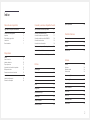 2
2
-
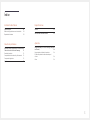 3
3
-
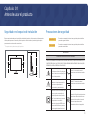 4
4
-
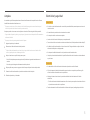 5
5
-
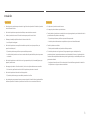 6
6
-
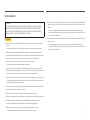 7
7
-
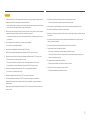 8
8
-
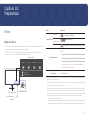 9
9
-
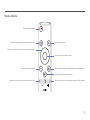 10
10
-
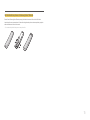 11
11
-
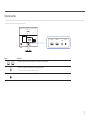 12
12
-
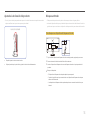 13
13
-
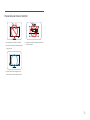 14
14
-
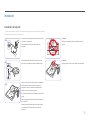 15
15
-
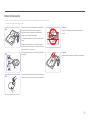 16
16
-
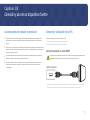 17
17
-
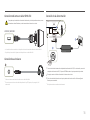 18
18
-
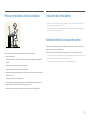 19
19
-
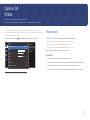 20
20
-
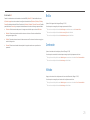 21
21
-
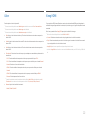 22
22
-
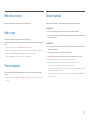 23
23
-
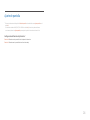 24
24
-
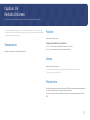 25
25
-
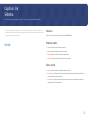 26
26
-
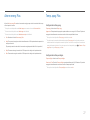 27
27
-
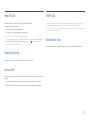 28
28
-
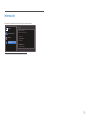 29
29
-
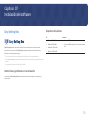 30
30
-
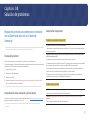 31
31
-
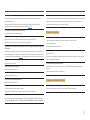 32
32
-
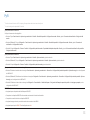 33
33
-
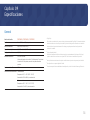 34
34
-
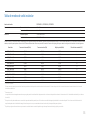 35
35
-
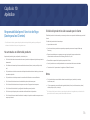 36
36
Samsung C27F390FHU Manual de usuario
- Tipo
- Manual de usuario
- Este manual también es adecuado para
Artículos relacionados
-
Samsung C24RG50FQL Manual de usuario
-
Samsung C24RG50FQU Manual de usuario
-
Samsung C24RG50FQL Manual de usuario
-
Samsung C27RG50FQR Manual de usuario
-
Samsung S24E510C Manual de usuario
-
Samsung S24E510C Manual de usuario
-
Samsung C27F390FHA Manual de usuario
-
Samsung C24F390FHL Manual de usuario
-
Samsung C24F390FHL Manual de usuario